| Win10系统怎么设置桌面时间日期和天气显示? | 您所在的位置:网站首页 › 如何在桌面显示天气预报和时间 › Win10系统怎么设置桌面时间日期和天气显示? |
Win10系统怎么设置桌面时间日期和天气显示?
|
当前位置:系统之家 > 系统教程 > 设置桌面时间日期和天气显示
Win10系统怎么设置桌面时间日期和天气显示?
时间:2021-03-11 14:25:59 作者:嘉豪 来源:系统之家 1. 扫描二维码随时看资讯 2. 请使用手机浏览器访问: https://m.xitongzhijia.net/xtjc/20210311/205859.html 手机查看 评论 反馈  网盘下载
番茄花园 GHOST WIN10 32位专业稳定版 V2021.02
网盘下载
番茄花园 GHOST WIN10 32位专业稳定版 V2021.02
大小:4.86 GB类别:番茄花园系统 通常情况,用户在安装完win10系统之后,电脑桌面右下角都会有显示时间以及天气日期的情况,但是也不能够排除由于安装过程中用户的某些不注意操作,导致没有显示,那么win0电脑桌面显示时间和天气日期怎么设置呢?下面具体来看看吧。 Win10设置桌面时间日期和天气显示的步骤: 1、首先是天气设置,我们可以先点击左下角菜单,找到并选择”天气“按钮。 
2、进入天气界面就可以看到当地的天气情况,还有近些日子的天气预报。 
3、往下滑还可以看到一些详细的说明。 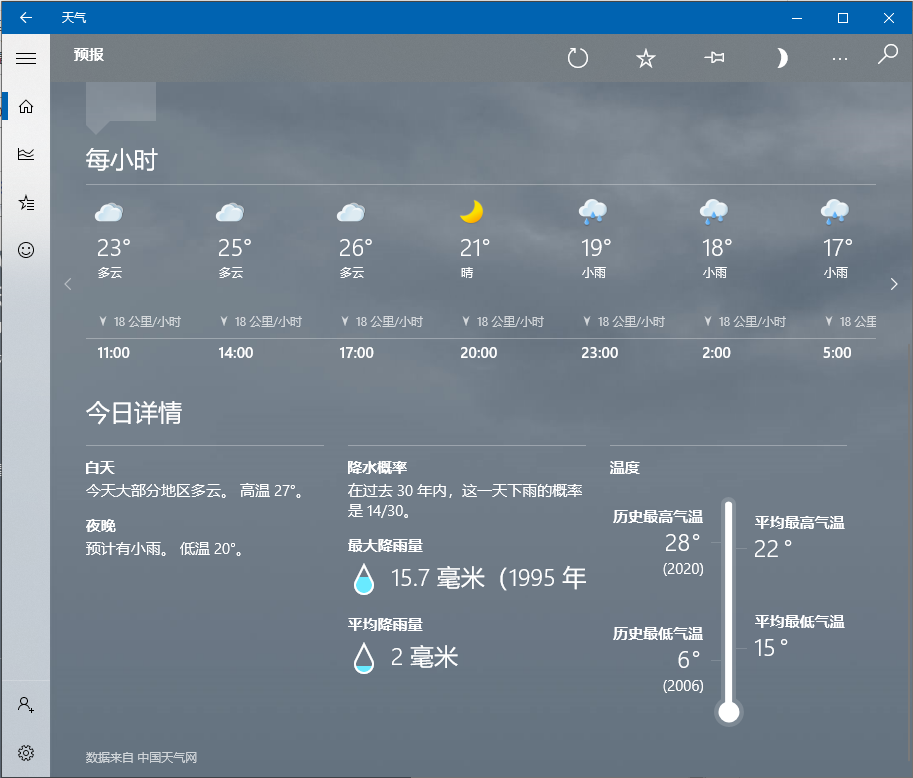
4、关于桌面时间天气的。可以看到现在只能看到时间,没办法看到日期,来看看具体的设置。 
5、鼠标右键点击桌面下方任务栏空白地方然后进入任务栏设置。 
6、将使用小任务栏按钮关掉就好啦。 
7、之后就可以看到时间和日期都会一起显示了。  标签
win10教程
标签
win10教程
常用的Win10系统知识小技巧 下一篇 > Win10系统声卡驱动显示正常但是没有声音怎么办? 相关教程 Windows hello pin怎么取消设置-Window10 hel... Win10电脑不显示缩略图终极解决方法 Win10无法正常关机的三种解决方法 Win10的IE11怎么降到IE8-Win10系统IE11浏览器... Win10如何取消自动下载软件 局域网共享文件夹如何设置密码访问 Win10死机任务管理器打不开的两种解决方法 Win10已安装更新无法卸载怎么办? Win10系统蓝屏代码critical process died怎么... Win10提示当前没有可用的电源选项怎么办
Win10选21H2还是22H2好? 
Win10 22H2更新失败怎么办?Win10 22H2更新失败的解决方法 
Win10无线网络不显示?五种方法帮你解决Win10没有wlan选项 
Error是什么意思?电脑出现Error怎么解决? 发表评论共0条  没有更多评论了
没有更多评论了
评论就这些咯,让大家也知道你的独特见解 立即评论以上留言仅代表用户个人观点,不代表系统之家立场 |
【本文地址】
公司简介
联系我们